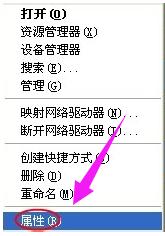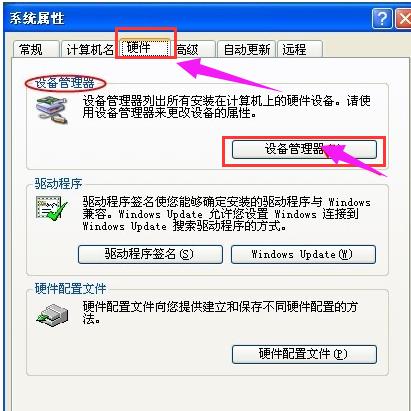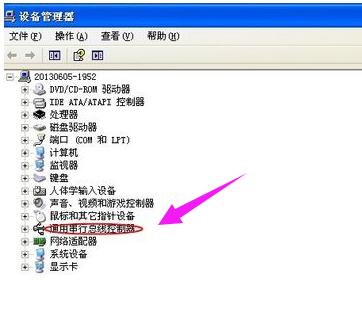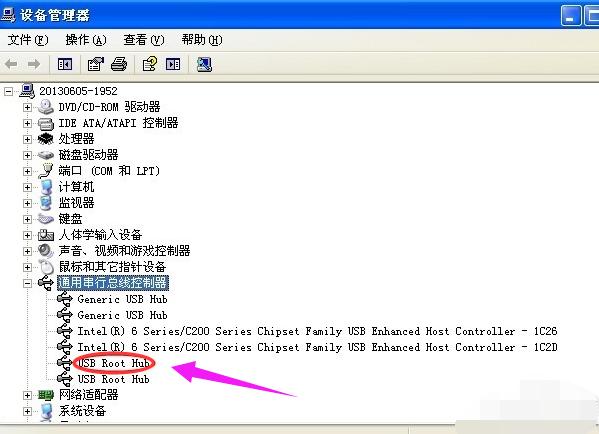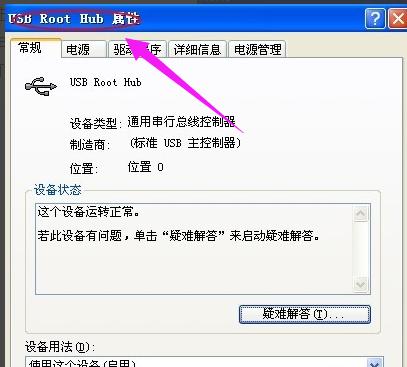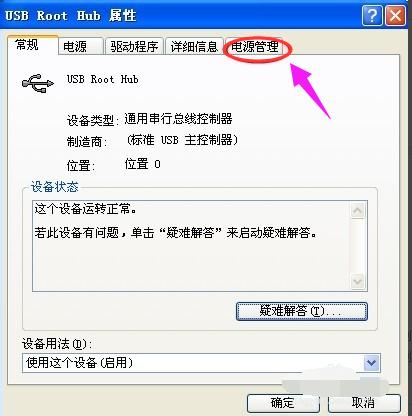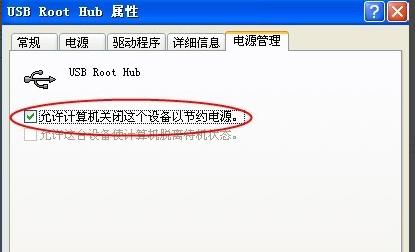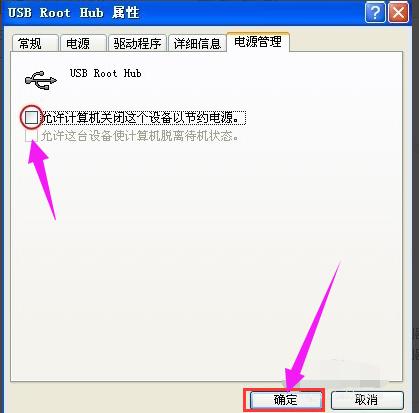如何处理电脑的USB接口没反应,本文教你如何处理
发布时间:2022-09-11 文章来源:深度系统下载 浏览:
|
U盘的称呼最早来源于朗科科技生产的一种新型存储设备,名曰“优盘”,使用USB接口进行连接。U盘连接到电脑的USB接口后,U盘的资料可与电脑交换。而之后生产的类似技术的设备由于朗科已进行专利注册,而不能再称之为“优盘”,而改称“U盘”。后来,U盘这个称呼因其简单易记而因而广为人知,是移动存储设备之一。现在市面上出现了许多支持多种端口的U盘,即三通U盘(USB电脑端口、iOS苹果接口、安卓接口)。 相信使用电脑的用户都碰到过usb接口没反应的情况,电脑usb接口没反应,USB接口不能用是不是很不爽,当出现电脑usb接口不能用没反应的时候,我们千万别慌张,不要认为电脑坏了不能修复了,usb接口没反应怎么办?那么,今天小编就和大家说说解决电脑USB接口没反应的办法。 一般台式电脑主机前后都会有USB接口,后面的USB接口一般都是插鼠标、键盘的,前面的USB接口是我们平时常用的。但是有些时候发现电脑的USB接口突然不能使用了,,电脑USB接口没反应怎么办?今天小编就为大家介绍下电脑USB接口不能用或者USB接口没反应的原因与解决办法,下面随小编一起来看看吧! 如何解决电脑的USB接口没反应 右键点击“我的电脑”在弹出的菜单栏中点击“属性”
USB接口图-1 在属性对话框中点击“硬件”标签,接着点击“设备管理器”。
接口没反应图-2 在设备管理器中点击 通用串行总线控制器。
接口没反应图-3 会有好几个"UsB Root Hub ",鼠标左键双击任意一个,
接口没反应图-4 打开“UsB Root Hub” 属性对话框。
电脑图-5 在打开的对话框切换到“电源管理”标签
电脑USB图-6 将“允许计算机关闭这个设备以节约电源”前的勾去掉。并点击确定返回。 接口没反应图-7 接口没反应图-8 以上就是解决电脑的USB接口没反应的操作方法了,最后提醒大家一点的是,我们在使用USB接口设备的时候,不要直接拔下来,在电脑上右击选择“弹出”之后,再拔下来。 U盘有USB接口,是USB设备。如果操作系统是WindowsXP/Vista/Win7/Linux/PrayayaQ3或是苹果系统的话,将U盘直接插到机箱前面板或后面的USB接口上,系统就会自动识别。 |
相关文章
上一篇:
本类教程排行
系统热门教程
本热门系统总排行